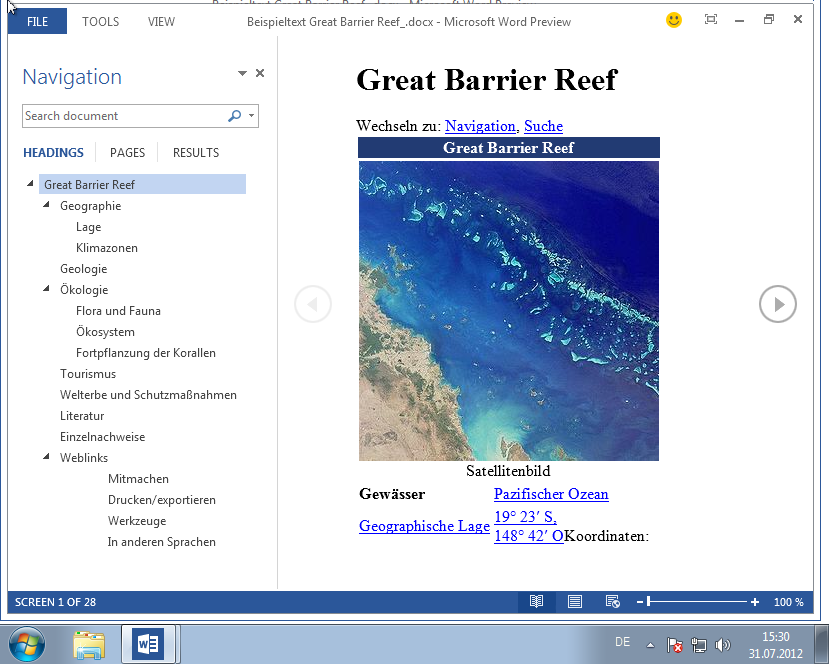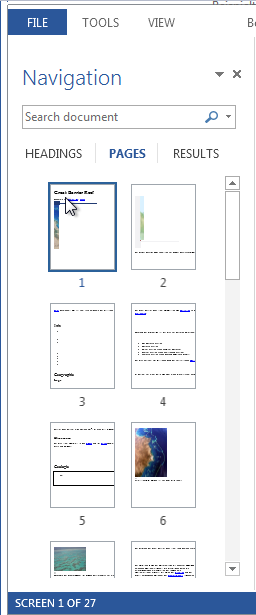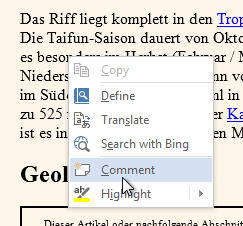Word 2013 wartet mit einer neuen Lese-Funktion dem sogenannten Read Mode auf. Wenn der Lese-Modus eingeschaltet wird, wird die Oberfläche von Word auf das Wesentliche reduziert.
Zum Testen habe ich mir einen Artikel mit mehreren Seiten Text und Bildern aus Wikipedia in Word 2013 eingefügt.
Soweit so gut. Um nun in den Lesemodus zu wechseln genügt ein Klick auf das Menü View / Views / Read Mode.
Abhängig von der Seitenbreite und vom gewählten Zoomfaktor wird der Inhalt ein – oder zweispaltig auf dem Bildschirm dargestellt. Über die Schaltfläche runden Symbole mit Pfeil links und rechts neben dem Text wird geblättert, siehe Abbildung 1.
Im linken Seitenbereich werden die Überschriften als Navigationshilfe angezeigt. Dort kann man mit einem Klick auf die entsprechende Überschrift direkt zur gewünschten Seite springen. Diese Seitenleiste kann aber auch die Seitenvorschau anzeigen. Dazu genügt ein Klick auf das Wort PAGES, siehe Abbildung 2.
Der Lesemodus hat auch eine Suchfunktion integriert. Alle gefundenen Treffer werden auf der Seite Results in der linken Seitenleiset ausgegeben, siehe Abbildung 3. Ein Klick auf das entsprechende Suchergebnis führt wiederum zur gewünschten Seite.
Alles in Allem wirkt der Lesemodus aufgeräumt und übersichtlich. Es gibt kaum etwas, das vom Lesen ablenken könnte. Über die Menüleisten Tools und View können noch ein paar Befehle wie beispielsweise die Suchfunktionen Lokal und über Bing sowie Einstellungen für den Lesemodus aufgerufen werden. Da diese Funktionen weitestgehend selbsterklärend sind, gehe ich an dieser Stelle nicht näher darauf ein.
Zum Bearbeiten-Modus kann über den Befehl View / Edit Document zurückgewechselt werden.
Über das Kontextmenü, welches wie gewohnt über die rechte Maustaste aufgerufen werden kann, stehen weitere Funktionen im Lesemodus zur Verfügung, siehe Abbildung 4.
- Über Define können Erklärungen zum ausgewählten Begriff gesucht werden
- Translate übersetzt ausgewählte Wörter in die entsprechende Sprache
- Search with Bing erklärt sich von selbst
- Mit Comment können Kommentare zum Text hinzugefügt werden, siehe Abbildung 5.

Abbildung 5 - Über den Menüpunkt Highlight können Markierungen im Text eingefügt werden.
Fazit
Alles in Allem macht der Lesemodus einen guten Eindruck. Die Praxis wird aber erst zeigen, ob und in welchem Umfang die Anwender den Lesemodus von Word verwenden werden.